はじめに
このドキュメントでは、シスコヘッドセット500シリーズを設定する手順について説明します。Cisco Unified Communications Managerバージョン12.5(1)SU1では、ヘッドセットの管理、インベントリ、および設定の管理を行うことができます。
前提条件
要件
次の項目に関する知識があることが推奨されます。
- Cisco Unified Communications Manager(CUCM)
- シスコの電話
- ヘッドセット
使用するコンポーネント
このドキュメントの情報は、次のソフトウェアのバージョンに基づいています。
- CUCM:12.5(1)SU1(12.5.1.11900-146)
- 電話:CP-8861(sip88xx.12-5-1SR3-74)
- ヘッドセット:520(ファームウェア15-18-15)、532(ファームウェア15-18-15)、561(ファームウェア1-5-1-15)、562(ファームウェア1-5-1-15)
このドキュメントの情報は、特定のラボ環境にあるデバイスに基づいて作成されました。このドキュメント内で使用されているデバイスはすべて、クリアな設定(デフォルト)から作業を始めています。対象のネットワークが実稼働中である場合には、どのようなコマンドについても、その潜在的な影響について確実に理解しておく必要があります。
背景説明
シスコのヘッドセット500シリーズは、Cisco IP Phoneおよびソフトクライアント向けに最適化された有線およびワイヤレスヘッドセットを幅広く提供します。Cisco Unified Communications ManagerでCiscoヘッドセットを使用すると、管理者はヘッドセットの管理、ファームウェアの制御、設定のカスタマイズなどを行うことができます。
シスコの電話機でヘッドセットを使用するには、次の表に示すいくつかの最小要件があります。
| ヘッドセットモデル |
コネクタ |
7800/8800のサポート 非USB |
7800/8800 サポート USB |
7800/8800 電話機のファームウェア |
Jabber バージョン |
DX70/80 |
| 521/522 |
USBおよび3.5 mm |
N/A |
8851、8861、および 8865 |
12.1(1) |
12.5 |
CE9.3 |
| 531/532 |
USBおよびRJ-9 |
7821、7841、7861、8811、8841、8845 |
8851、8861、8865 |
12.1(1) |
12.5 |
CE9.3 |
| 561/562 |
USBおよびY字型ケーブル |
7821、7841、7861、8811、8841、8845 |
8851、8861、8865 |
12.5 |
12.5 |
CE9.3 |
注:RJ-9またはY字型ケーブル(RJ9 + RJ11)を使用する場合は、最小要件はありません。Jabber 12.0はヘッドセットをサポートし、12.5はソフトウェアアップグレードを追加し、12.6は構成管理をサポートします。
注:マルチプラットフォームのCisco Phoneの互換性については、リリースノートを参照してください。6800 MPPシリーズ:Phone 6800シリーズのアクセサリサポート
すべてのCUCMバージョンがサポートされますが、シスコのヘッドセットサービスとヘッドセットインベントリはCM 12.5 SU1でのみ使用できます。
高度な機能は、ソフトウェアの最新バージョンでのみ使用できます。互換性の詳細については、ヘッドセットデータシートを参照してください。
従来のシスコの電話機、サードパーティ製アプリケーション、およびサードパーティ製デバイスは、Cisco 500ヘッドセットシリーズで動作しますが、テストされておらず、サポートされていません。
Headset 500シリーズ
シスコのヘッドセットは、快適なエクスペリエンスを提供するさまざまなオプションを提供します。オプションには、ヘッドセット、ベース、およびコネクタの複数のタイプが含まれます。
ヘッドセット5XXシリーズタイプ
- 有線:ヘッドセットは、接続されたデバイス(ヘッドセット521、522、531、および532)に有線接続されます。
- 無線:ヘッドセットは、接続されたデバイスに無線接続されています。主に、ヘッドセット561および562用のBluetoothとDigital Enhanced Cordless Telecommunications(DECT)の2種類のワイヤレス接続があります
- シングルイヤー – 1つのイヤーカップ付きのヘッドセット。「モノラル」ヘッドセット(ヘッドセット521、531、561)と呼ばれることもあります。
- デュアルイヤーヘッドセット(2つのイヤーカップ付き)「バイノーラル」、「ステレオ」、「デュオ」ヘッドセットと呼ばれることもあります(ヘッドセット522、532、562)
ヘッドセットのモデルとコネクタを表に示します。
| シリーズのモデル |

521/522 |
 531/532 |
 561/562(シングルベース) 561/562(シングルベース) |
 561/562(マルチベース) |
| Type |
有線 |
Wired with Quick Disconnect(QD) |
ワイヤレス
(DECT 6.0) |
ワイヤレス
(DECT 6.0) |
| 同時接続 |
1 |
1 |
1 |
3* |
| コネクタ |
3.5 mmおよび
USBアダプタ |
QDからRJ9(電話機用)
またはQD to USBアダプタ |
USB-AおよびRJ9/RJ11
(Y字型ケーブル) |
USB-A X 2およびRJ9/RJ11
(Y字型ケーブル) |
注:*DECT Multi baseは、Bluetoothデバイス1台+有線デバイス2台(USB 2台またはUSB 1台+ RJ9/RJ11 1台)をサポートします。
Cisco Headset 500シリーズは、電話機、携帯電話、またはコンピュータでヘッドセットを使用するために、3.5 mm、USB、QD、標準ベース、Multibaseなどのコネクタの種類を提供します。要件によって異なります。
3.5 mm - USBアダプタ

- ラップトップ、タブレット、携帯電話のヘッドセットを接続する標準の3.5 mmジャック
- ハンドヘルドコントローラは、3.5 mmヘッドセットをUSBに接続し、重要なコール制御機能に簡単にアクセスできます。この機能には、応答、通話終了、保留/再開(複数の通話)、ミュート、音量増加、音量減少などがあります
QDからRJ9(電話の場合)またはQDからUSBへのアダプタ

- QDからUSB。主要なコール制御機能に簡単にアクセスできます。
- QDからRJ9へ。RJ9:最も広範なCisco IP Phone接続を提供
標準ベース

- 最新のDECTテクノロジーにより、クリアな音声で最大100 m(300フィート)の距離までローミングできます
- AES-128暗号化により、セキュアな通信を実現
- ドッキングを解除すると、ヘッドセットが自動的にコールに応答します。ドッキングすると、ヘッドセットはコールを終了します
- 標準ベースには、USB接続用のUSB-Aケーブルと、Cisco IP Phone接続用のRJ9/11 Yケーブルが付属しています
マルチベース

- Standardベースステーションにリストされているすべての機能
- 複数の物理およびBluetoothソースに接続可能
- ヘッドセットは、ボタンを1回押すだけで、どの通話元からのコールにも応答できます。マルチベースステーションは、着信コールの送信元を自動的に選択します
- マルチベースステーションには、USB接続用に2本のUSB-Aケーブル、およびCisco IP Phone接続用にRJ9/11 Yケーブルが付属しています
デバイスとの接続
デバイスへの接続は、使用している電話機のモデル、アダプタのタイプ、およびヘッドセットによって異なります。デバイスとの接続は次の表に示すとおりです。
| 電話機モデルへの接続 |
78xx |
8811 /
8841/45 |
8851 /
8861/65 |
JabberまたはWebex搭載PC/Mac/ラップトップ |
DX70/80 |
| USBケーブル |
N/A |
N/A |
Yes |
Yes |
Yes |
| Y字型ケーブル |
Yes |
Yes |
Yes |
N/A |
N/A |
Communications Manager 12.5 SU(1)
CUCMは、ヘッドセットモデル、接続ステータス、ファームウェアリリース、接続などに基づくレポートを提供します。
CUCMはヘッドセットの設定を制御します。ワイヤレスの電力範囲、広帯域/狭帯域の設定、ファームウェアバージョン、Bluetoothオン/オフなど(管理者に役立つテンプレートも含む)を制御します。
CUCMコールレコード(CMR)は、RSSI(無線信号強度)、フレームエラー、接続ドロップの理由、ビーコンの移動、オーディオ設定、DECT帯域幅などのヘッドセットからの追加メトリックによって強化されます。
CUCMのユーザインターフェイス(UI)とReal Time Management Tool(RTMT)はログ収集をトリガーでき、ユーザの介入なしに問題レポートツール(PRT)が含まれます。
CUCMは、ヘッドセット管理ソフトウェアやライセンスを追加することなく、JabberおよびIP電話を使用してヘッドセットに新しいファームウェアをプッシュできます。CUCM 12.5では、管理者は設定テンプレートからファームウェアバージョンを制御できます。
ファームウェアの自動アップグレードは、Cisco Unified Communications Managerの使用時に利用可能です。
注:最新のヘッドセット管理機能を使用するには、Unified Communications Manager 12.5 SU1とCisco IP Phoneファームウェア12.5またはCisco Jabber 12.6が必要です。
設定
Cisco Unified Communications Manager(12.5 SU1)でシスコヘッドセットを設定するには、次の手順を実行します。
ステップ 1:図に示すように、シスコヘッドセットサービスをアクティブ化し、Cisco Unified Serviceability > Tools > Service activationの順に移動します。
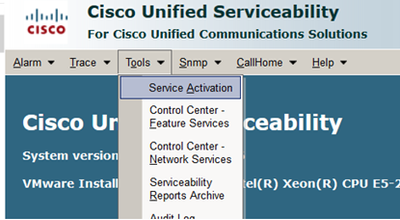
ステップ 2:ヘッドセットサービスをアクティブにするには、サーバを選択し、Cisco Headset Serviceチェックボックスをオンにして、Saveをクリックします。
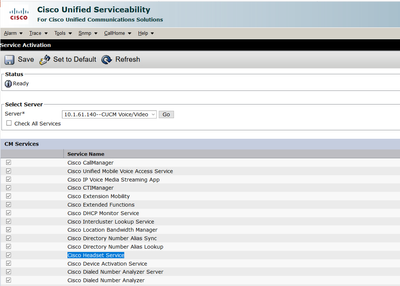
ステップ 3:サービスが開始されたら、ヘッドセットを電話機に接続します。図に示すように、電話機は検出されたヘッドセットを報告します。

ステップ 4:ヘッドセットの設定を行うには、Setupを選択します。次の図に示すように、メニューにアクセスできます。
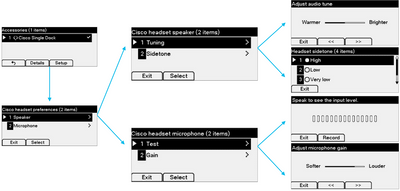
ヒント:セットアップメニューには手動でアクセスできます。88XXおよび78XXシリーズの場合は、Settings > Accessories > Setupの順に移動します。
マイクゲインをテストして調整するには、録音/再生機能とオーディオの調整オプションを使用してサウンドをカスタマイズします。
CUCMにヘッドセットよりも新しいバージョンのファームウェアがある場合、電話機は図に示すようにヘッドセットファームウェアを自動的にアップグレードできます。
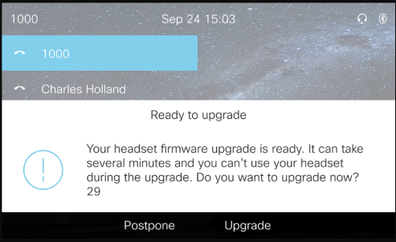
設定の制御とファームウェアのアップグレードは、会社のポリシーを確実にするためにリモートで行うことができます。CUCM管理者は、デフォルトテンプレートの表示、カスタムテンプレートの作成、およびユーザグループへの適用を実行できます。
ステップ 5:ヘッドセットのファームウェアバージョンをカスタマイズするには、ヘッドセットテンプレートを使用できます。CM Administration > Device > Headset > Headset Templateの順に移動し、リストから1つ選択して、Copyをクリックし、図に示すようにモデルとファームウェアの設定を行います。
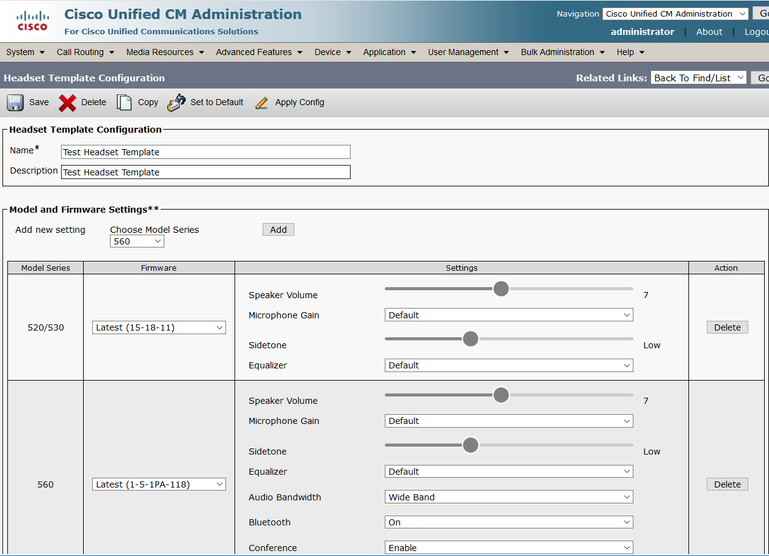
手順 6:ユーザプロファイルをヘッドセットテンプレートに関連付けるには、ユーザプロファイルを選択し、上矢印と下矢印を使用して、図に示すように使用可能なプロファイルから割り当てられたプロファイルにユーザプロファイルを移動します。
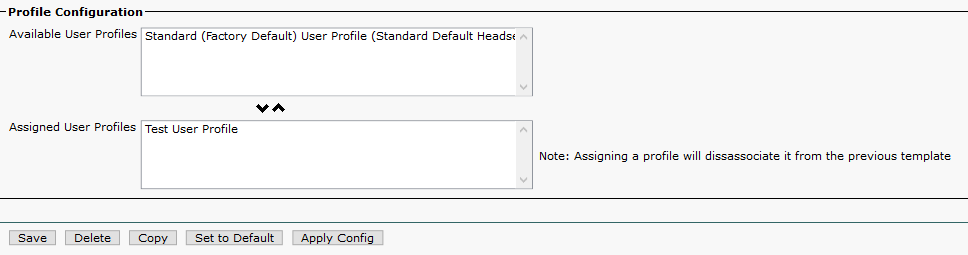
手順 7:変更を保存するには、Saveをクリックしてから、Apply Configをクリックします。
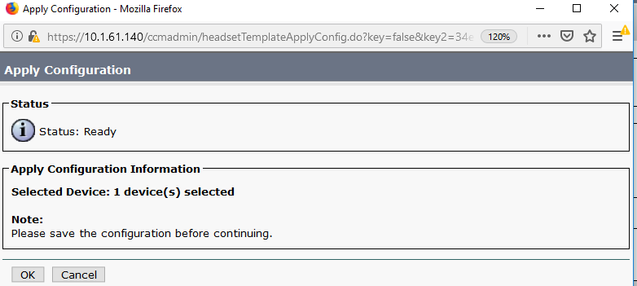
ユーザプロファイルをエンドユーザに関連付け、デバイスのMACを制御対象デバイスの下に追加する必要があります。ユーザプロファイルがエンドユーザに関連付けられていない場合、またはデバイスがエンドユーザに関連付けられていない場合は、設定を適用すると「0 devices」と表示されます。
ステップ 8:エンドユーザの関連付けを確認するには、CM Admin > User Management > End userの順に移動します。エンドユーザを選択し、ユーザプロファイルを設定して、図に示すようにSaveをクリックします。
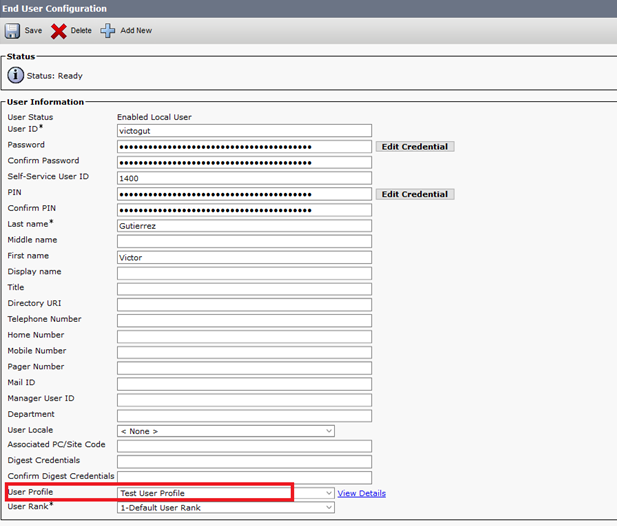
ステップ 9:エンドユーザをデバイスに関連付けるには、CM Admin > Device > Phoneの順に移動し、電話機を選択します。Userチェックボックスを有効にし、図に示すようにUser IDを選択します。Saveをクリックし、次にApply configをクリックします。
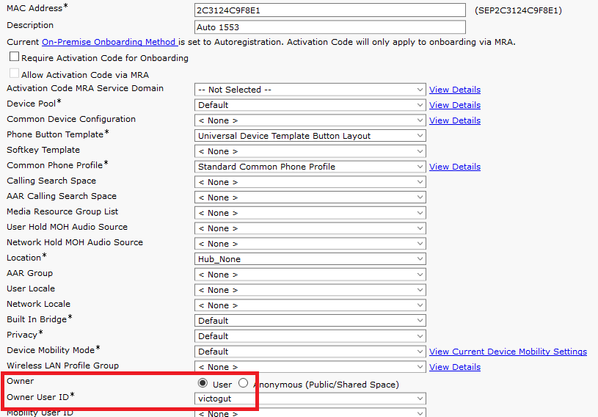
ステップ 10:アップグレードのステータスを確認するには、電話機のWebページに移動します(Webアクセスが有効になっている必要があります)。デバイス情報セクションには、図に示すように、ヘッドセットのモデル、バージョン、およびステータスが表示されます。
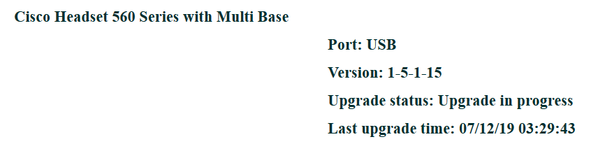
一部の電話機モデル(88XXなど)では、図に示すように、電話スクリーンにダウンロードアイコンが表示されます。
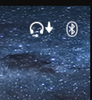
ステップ 11図に示すように、電話機のWebページでsuccessfulステータスを受信すると、アップグレード/ダウングレードが完了したことを確認できます。
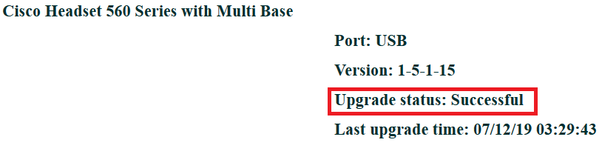
注:アップグレードが自動的に開始しない場合は、ヘッドセットを電話機から抜いて接続し、ヘッドセットを強制的に使用します。
ファームウェアのアップグレードは、CUCM管理者によってTFTPサーバに配置されます。ヘッドセットは、次回Cisco IP Phone(USBまたはYケーブルを使用)またはJabber 12.5+が稼働するラップトップに接続したときにアップグレードされます。ヘッドセットファームウェアは、COPファイルを介してCUCMからヘッドセットにプッシュできます。
注:Cisco Unified Communications Managerにアクセスできない場合は、オンラインツールを使用してシスコヘッドセットをアップグレードできます(560シリーズのみ)。Headset Upgrade Tool
ステップ 12同じユーザプロファイルを複数のエンドユーザに適用するには、一括管理ツール(BAT)を使用できます。CM Admin > Bulk Administration > Users > Update Users > Queryの順に移動し、フィルタ基準を適用します。Findをクリックし、次にNextをクリックします。
ユーザ設定の更新ウィンドウで、User Profileチェックボックスをオンにし、ユーザプロファイルを選択します。Run immediatelyを選択し、図に示すようにSubmitをクリックします。
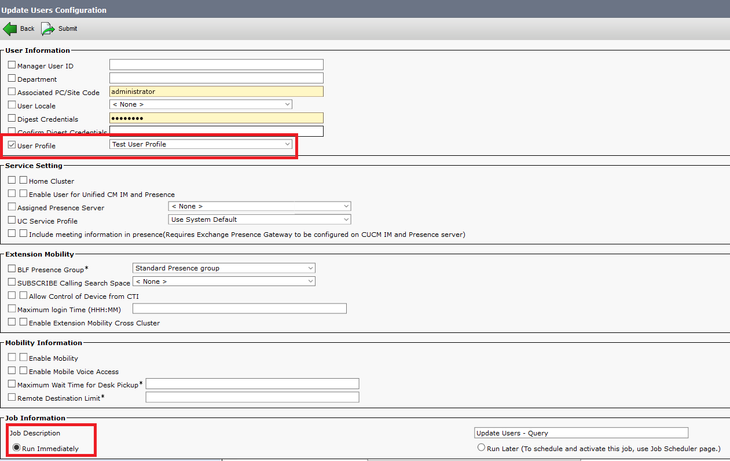
ヘッドセットの接続
ヘッドセットを電話機に接続するには、USB、Yケーブル、またはBluetoothを使用できます。ヘッドセットの接続に使用するポートは、電話機のWebページで確認できます。ヘッドセットがAUXポート経由で接続されている場合は、図に示すようにステータスを取得できます。

ヒント:AUXポートのみを接続している場合は、Yケーブルを使用してヘッドセットファームウェアをアップグレードできます。
78XXおよび88XX電話機でYケーブルを使用するには、Call ManagerでWireless Headset Hookswitch Controlパラメータを有効にする必要があります。
CM Admin > Device > Phoneの順に移動し、電話を選択します。電話機設定ページで、Headset hookswitch controlを探し、ドロップダウンリストからEnabledを選択します。Saveをクリックし、次にApply configをクリックします。

注:CUCM 12.5.1 SU2以降では、エンドユーザがヘッドセットを柔軟に管理できるように、「ワイヤレスヘッドセットフックスイッチコントロール」というパラメータが削除されています。ワイヤレスヘッドセットフックスイッチコントロールは、電話機のアプリケーション>管理設定> AUXポート>接続e – フックヘッドセットで直接、ヘッドセットのAUXポートを使用できるように有効化できます。Cisco IP Phoneファームウェアリリース12.7(1)以降が必要で、電話機の設定ページで管理設定が有効になっている点に注意してください。
図に示すように、Y字型ケーブルは電話機のヘッドセットポートとAUXポートの両方に接続する必要があります。
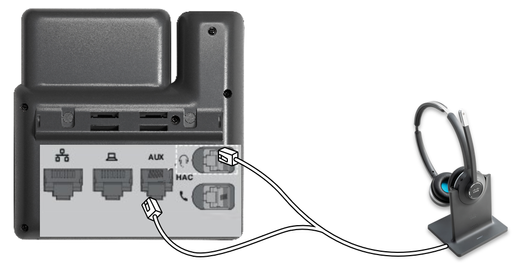
RJは一般的なテレフォニーコネクタで、アナログヘッドセットまたはハンドセットを接続するためにIP Phoneで使用されます。Cisco 531および532は、RJ接続またはUSBを提供します。Cisco IP Phoneは、ヘッドセットポートにRJ9、補助ポートにRJ11を使用します。この最後のポートは、コールに応答する、コールを終了するなどの信号を送信するために使用されます。
Bluetoothデバイスとベースをペアリングするには、を押します ヘッドセットを2回使用します。宛先デバイスの設定で、ヘッドセットを選択します。ヘッドセットベースは、シスコヘッドセットとして表示され、その後にヘッドセットのシリアル番号の最後の3桁が続きます。ペアリングを解除してペアになっているBluetoothデバイスを忘れるには、保留にします。
ヘッドセットを2回使用します。宛先デバイスの設定で、ヘッドセットを選択します。ヘッドセットベースは、シスコヘッドセットとして表示され、その後にヘッドセットのシリアル番号の最後の3桁が続きます。ペアリングを解除してペアになっているBluetoothデバイスを忘れるには、保留にします。  4秒間。
4秒間。
ヘッドセットをドックステーションとペアリングするには、ヘッドセットをベースにドッキングします。ヘッドセットが別のベースに接続されている場合は、ベースとヘッドセットがペアになります。ペアリングすると、ヘッドセットの白いLEDが点滅から呼吸に変わります。ドックまたはヘッドセットが範囲外になると、白色のLEDが点滅します。
確認
ヘッドセットの詳細を確認するには、図に示すように、[CM Admin] > [Devices] > [Headset] に移動し、[Headset Inventory] を選択します。
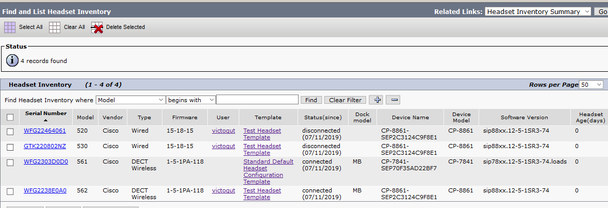
注:ヘッドセットのインベントリまたはサービスアビリティは、12.5.1 SU1(88xx、78xx電話機)のSynergy Lite電話機モデルでサポートされています。
ヘッドセットの詳細を確認するには、図に示すように、ヘッドセットインベントリでヘッドセットのシリアル番号をクリックします。
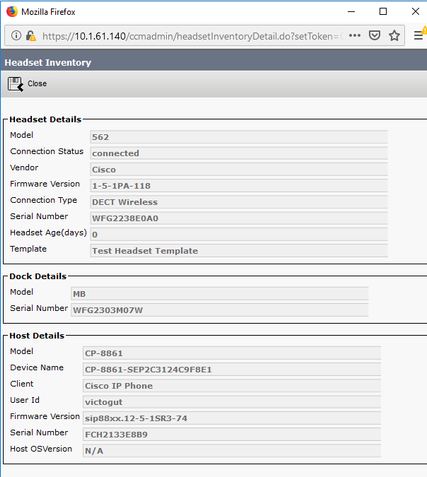
ヘッドセットインベントリの概要を取得するには、CM Admin > Devices > Headsetの順に移動し、Headset Inventory Summaryを選択します。図に示すように、モデルごとのヘッドセットの数や現在のステータスなどの詳細を取得できます。
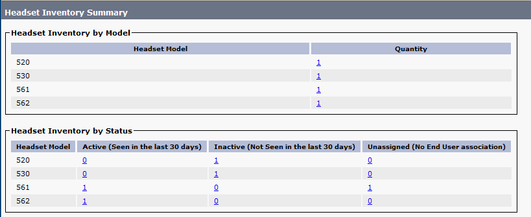
トラブルシュート
一般的な問題を解決するには、『トラブルシューティングガイド』を参照してください。
関連情報
シスコヘッドセットの使用方法の詳細については、『クイックリファレンスガイド』を参照してください。
ヘッドセットの互換性と設定の詳細については、『Cisco Unified Communications Managerシリーズアクセサリガイド』を参照してください。
ヘッドセットと8800シリーズ電話機の互換性の詳細については、「Cisco IP Phone 8800でサポートされるアクセサリ」を参照してください。